In questo articolo non entreremo nei dettagli tecnici. Cerchiamo invece di capire la terminologia di VMware. Questa breve panoramica sarà utile per coloro che vogliono capire la differenza tra i prodotti VMware di base. Quasi tutti conoscono ESXi. Che dire di vSphere e vCenter? Le persone spesso confondono questi termini, ma in realtà non c'è nulla di complicato in loro. Analizziamo tutto.
Lanciato nel 2001, l'hypervisor VMware ESX (precedentemente noto come VMware ESX Server) ha lanciato la rivoluzione virtuale. Oggi, VMware è uno dei principali sviluppatori di prodotti software di virtualizzazione (ora parte di Dell). Ogni anno e mezzo, l'azienda rilascia nuovi software con funzionalità avanzate compatibili con un'ampia gamma di hardware, tra cui unità SSD NVMe, dischi rigidi ad altissima capacità e le più recenti CPU Intel o AMD.
VMware ESXi
ESXi è un hypervisor; un minuscolo software che viene installato su un server fisico e consente di eseguire più sistemi operativi su un singolo computer host. Questi sistemi operativi operano separatamente l'uno dall'altro, ma possono interagire con il mondo esterno attraverso una rete. Il resto dei computer è connesso alla rete locale (Local Area Network, LAN). I sistemi operativi funzionano macchine virtuali ah (Virtual Machine, VM), ognuna delle quali ha il proprio hardware virtuale.
Esistono versioni a pagamento e gratuite di VMware ESXi. Puoi ordinare l'installazione di una versione gratuita su . La funzionalità della versione gratuita è alquanto limitata. Consente di consolidare un numero limitato di sistemi operativi su un computer e non può essere gestito tramite un server di gestione centrale: vCenter. Tuttavia, Free ESXi (o VMware ESXi Hypervisor) si connette agli archivi remoti in cui è possibile creare, archiviare e utilizzare macchine virtuali. In altre parole, questo archivio remoto può essere condiviso tra più host ESXi, ma non tra macchine virtuali. Le macchine virtuali sono "di proprietà" di ciascun host, rendendo impossibile la gestione centralizzata.
Lavorare con la versione gratuita di ESXi è molto semplice e consiste in processi di base: formazione, test dei processi di produzione, controllo dei sistemi di ripristino di emergenza, approvazione delle soluzioni architetturali. Utilizzando le istantanee, è possibile verificare il corretto funzionamento delle patch di Windows. In alternativa, questo può essere utile se decidi di clonare il tuo server di produzione utilizzando VMware Converter o la tecnologia P2V e vuoi testare il pacchetto di aggiornamento Microsoft prima di installarlo.
VMware vCenter
VMware vCenter è una piattaforma di gestione centralizzata per l'infrastruttura virtuale VMware. Con esso, puoi gestire quasi tutti i processi da una sola console. Il vCenter Server può essere installato su Windows o implementato come macchina virtuale preconfigurata utilizzando Photon OS, una potente distribuzione basata su Linux. VMware utilizzava la distribuzione Suse Linux Enterprise Server (SUSE), ma recentemente è passato a Photon OS.
vCenter Server è un software concesso in licenza. Puoi acquistarlo in due modi:
- vCenter Server Essentials come parte del pacchetto vSphere Essentials. Questa versione di vCenter riesce a gestire tre host con due processori fisici ciascuno. Se hai una piccola azienda, opererai con circa 60 VM e questa versione di vCenter ti si addice. Con il set di base, ottieni una licenza non solo per il server vCenter, ma anche per ESXi (fino a tre host con due CPU ciascuno).
- Standalone vCenter Server è un server vCenter autonomo completo in grado di gestire 2.000 host con 25.000 macchine virtuali funzionanti. Questa è una licenza esclusivamente per vCenter. Il vCenter stesso è solo una parte del puzzle delle licenze. Per gestire tutti gli host da un unico dispositivo, è necessaria una licenza per ciascuno di essi. Esistono tre tipi di licenze: standard, enterprise, enterprise Plus e ciascuna copre un processore. Pertanto, se prevedi di creare un host con due processori fisici, avrai bisogno di 2 licenze solo per questo host.
VMware vSphere
VMware vSphereè il nome commerciale dell'intera suite di prodotti VMware. Come accennato in precedenza, diversi pacchetti software costano diverse somme di denaro. I più economici sono i pacchetti base vSphere essentials o Essentials Plus. C'è una differenza tra loro? Sì, ma consiste nel numero di funzioni disponibili e non nel contenuto del software stesso.
A seconda del tipo di licenza, puoi accedere a un certo numero di funzionalità che possono essere controllate tramite il client Web vSphere. Esiste anche un programma client vSphere HTML 5, ma non è ancora utilizzabile. L'azienda continua a svilupparlo.
Il pacchetto Essentials non include High Availability (riavvio automatico della VM), vMotion, software di backup (VDP) e la possibilità di utilizzare lo storage VSAN.
Il pacchetto Essentials è adatto alle piccole imprese che non hanno bisogno di essere sempre online. D'altra parte, essere in grado di spostare le tue VM su un altro host ed eseguire la manutenzione o gli aggiornamenti dell'host mentre sei ancora online ti dà un vero vantaggio. Tutto questo può essere fatto durante la giornata lavorativa, senza interrompere il lavoro degli utenti.
Inoltre, in caso di guasto hardware imprevisto, vSphere High Availability (HA) riavvierà automaticamente le macchine virtuali in errore insieme all'host interessato. Queste macchine virtuali vengono riavviate automaticamente su altri host dal cluster VMware. Il sistema impiega un po' di tempo per determinare quale computer si è guastato e quali host possono assumere temporaneamente il controllo delle sue macchine virtuali. Questi host devono disporre di memoria e potenza della CPU sufficienti per gestire il carico aggiuntivo. Non appena il sistema termina l'analisi, le VM vengono riavviate. L'intero processo è automatizzato e non richiede l'intervento dell'amministratore.
Ricapitolare
Come puoi vedere, la terminologia VMware è abbastanza facile da capire, così come la differenza tra ESXi, vSphere e vCenter. Anche il sistema di licenze è chiaro. L'hypervisor stesso è gratuito, ma la sua funzionalità è limitata, per cui tale software non è immune dalla perdita di dati. Pertanto, ESXi è destinato all'uso solo in ambienti di test.
Cosa c'è di nuovo in VMware Cloud Foundation 4?
Di recente abbiamo parlato delle nuove funzionalità della piattaforma e di altri aggiornamenti della linea di prodotti VMware, annunciati contemporaneamente al prodotto di punta. Ricordiamo questi articoli:
Oggi parleremo di un altro importante aggiornamento: una nuova versione del set di soluzioni di infrastruttura ibrida VMware Cloud Foundation 4. Abbiamo scritto della versione precedente di questo pacchetto VCF 3.9.1. Come ricordi, è un complesso soluzione software, che include componenti di VMware vRealize Suite, VMware vSphere Integrated Containers, VMware Integrated OpenStack, VMware Horizon, NSX e altri in esecuzione su un'infrastruttura aziendale premium, cloud o ibrida gestita da SDDC Manager.
La quarta versione del VCF include tutti i componenti più recenti, gli articoli che abbiamo descritto sopra:
- vSfera 7
- VMware vSAN 7
- VMware NSX-T
- VMware vRealize Suite 2019
- con il supporto di Kubernetes
Come possiamo vedere, nello stack VCF è apparso un componente fondamentalmente nuovo: VMware Tanzu Kubernetes Grid. Abbiamo già scritto dell'infrastruttura di supporto dei container nella nuova versione della piattaforma vSphere e. Con la nuova architettura VCF, gli amministratori possono distribuire e servire le applicazioni sui cluster Kubernetes utilizzando gli strumenti Kubernetes e un'API restful.

Allo stesso tempo, vSphere con la tecnologia Kubernetes (aka Project Pacific) fornirà le seguenti funzionalità:
- I vSphere Pod Services basati su Kubernetes consentiranno ai nodi di essere eseguiti direttamente sull'hypervisor ESXi. Quando un amministratore distribuisce i container tramite vSphere Pod Services, riceve lo stesso livello di sicurezza, isolamento e garanzie prestazionali delle macchine virtuali.
- Il servizio di registro consente agli sviluppatori di archiviare e mantenere le immagini Docker e OCI sulla piattaforma Harbor.
- I servizi di rete consentono agli sviluppatori di gestire router virtuali, sistemi di bilanciamento del carico e regole firewall.
- I servizi di archiviazione consentono agli sviluppatori di gestire dischi permanenti da utilizzare con container, cluster Kubernetes e macchine virtuali.
Tutto ciò consente di ottenere tutti i vantaggi di un'infrastruttura ibrida (VM + container), descritti in modo interessante.
In caso contrario, VCF 4 acquisisce tutte le funzionalità più recenti fornite dalle nuove versioni già elencate di vSphere, vSAN, NSX-T e altre.
Separatamente, va notato che vSphere Lifecycle Manager (vLCM) è strettamente integrato con la piattaforma vSphere 7. vLCM integra le funzionalità di gestione del ciclo di vita dei componenti dell'infrastruttura di virtualizzazione già presenti in SDDC Manager, ma a un livello più profondo, vale a dire a livello livello di gestione del firmware per gli host vSAN ReadyNodes (ad esempio, gli aggiornamenti del firmware HBA).
Come tutti gli altri aggiornamenti della linea vSphere, l'aggiornamento VCF 4.0 è previsto per aprile. Gli aggiornamenti possono essere seguiti su questa pagina.
Tag: VMware, Cloud, VCF, Aggiornamento, vCloud, Enterprse
Oggi parleremo dei servizi Identity Federation introdotti in VMware vSphere 7.
A mondo moderno Sempre più spesso, l'infrastruttura aziendale si sta allontanando dall'autenticazione con password legacy e si sta spostando verso pratiche di autenticazione a due fattori (2FA) o multi-fattore (MFA). Il processo di identificazione dell'utente si basa sempre su 3 cose fondamentali: qualcosa che conosci (password), qualcosa che hai (telefono) o qualcuno che sei (impronta digitale).
Identity Federation Services ti consente di combinare la tua infrastruttura vCenter Server con altri Identity Provider, come Active Directory Federation Services (ADFS), per unificare il processo di autenticazione a due o più fattori. In altre parole, gli utenti che accedono tramite 2FA al proprio servizio desktop o cloud utilizzeranno la stessa procedura per le operazioni con vCenter Server.

Quando è connesso a uno dei provider di autenticazione (ad esempio, ADFS), il client vSphere reindirizzerà al modulo di accesso di questo provider durante l'accesso. Dopo l'autorizzazione da parte del provider, verrà effettuato un reindirizzamento inverso utilizzando un token sicuro, attraverso il quale l'utente lavorerà già con i servizi vCenter.
In termini di esperienza utente, questo è simile, ad esempio, all'accesso a un sito Web utilizzando Google o Facebook. I protocolli OAUTH2 e OIDC vengono utilizzati per lo scambio di informazioni.
Se abiliti Identity Federation, puoi utilizzare la tradizionale Active Directory, l'autenticazione integrata di Windows e LDAP/LDAPS per eseguire l'autenticazione con vCenter Server. Tuttavia, è necessario comprendere che tutti questi metodi di autenticazione non influiscono su vSphere Single Sign-on (SSO), che viene ancora utilizzato per configurare le impostazioni amministrative nella piattaforma vSphere stessa.
Bob Plankers parla di questo meccanismo in modo più dettagliato nel video qui sotto:
Tag: VMware, vSphere, Sicurezza, Client, Aggiornamento

Ecco le novità dell'immagine Ubuntu OVA per Horizon 1.2:
- Supporto minimo per Horizon 7.11 / Horizon Client 5.3 e versioni successive
- Supporto minimo per vSphere 6.7 e versioni successive
- Immagine di base del modello OVA aggiornata su Ubuntu 18.04.4 LTS
- Hardware virtuale aggiornato - Hardware virtuale v14
- Aggiunta la possibilità di impostare un indirizzo IP statico
- Aggiunto supporto per USB 3.0 e reindirizzamento USB (tramite script linux-agent-installer.sh)
- Aggiunta opzione per selezionare l'ambiente desktop KDE
- Aggiunta l'opzione di selezione dell'ambiente Gnome (consigliata)
- Opzione pacchetto desktop sviluppatore
- Scelta di un layout di tastiera
- Possibilità di abilitare SSH
- Rimossa l'impostazione del runlevel 5
- Risolti bug con MOTD
- Aggiornamento software automatico disabilitato
- Supporto SSO migliorato
- Miglioramenti dello script di ottimizzazione, ora chiamati optimize.sh
Ricordiamo inoltre che non hai più il vCenter Server per Windows installer. , vSphere 6.7: questa era l'ultima versione della piattaforma in cui vCenter aveva ancora una versione Windows. Ora è solo un'appliance virtuale vCenter Server Appliance (vCSA) basata su Photon OS.
In precedenza abbiamo scritto che utilizzando l'utilità visualizzata in , è possibile eseguire la migrazione di un server PSC (Platform Services Controller) esterno a un PSC integrato di facile gestione utilizzando l'interfaccia di comando CLI di vCenter Server o il client grafico di vSphere Client:

Il programma di installazione di vCenter 7 aggiorna anche vCenter e trasferisce tutti i servizi a Embedded PSC come parte di un'unica attività, quindi l'aggiornamento verrà completato immediatamente. Il nuovo programma di installazione di vCenter 7 non dispone di un'opzione per distribuire un PSC esterno:

2. Processo di migrazione
Se esegui la migrazione da vCenter Server per Windows a vCenter Server Appliance (VCSA), lo schema sarà esattamente lo stesso: alla fine otterrai vCenter 7 su vCSA in un PSC integrato:

Una volta che il PSC esterno è stato convertito, rimarrà nella console e la sua disattivazione è l'attività successiva per l'amministratore di vSphere. Questo può essere fatto usando il comando CMSSO-UTIL o da GUI client (nella sezione Configurazione di sistema):

3. Modi per aggiornare
Tutto è semplice qui. L'aggiornamento è supportato secondo questa targa:

Come si può vedere dalla tabella, l'upgrade è supportato a partire da vSphere 6.5, ma molti amministratori, quando aggiornano la propria infrastruttura virtuale, preferiscono distribuire nuovamente i servizi vCenter, per non trascinarsi dietro la cronologia di possibili bug che possono comparire durante il aggiornamento.
Prima di aggiornare, devi assolutamente guardare i documenti e. Ma ricorda che prima del rilascio ufficiale di vSphere 7, questi documenti non contenevano informazioni aggiornate sulla settima versione.
Tag: VMware, vCenter, Aggiornamento

Ora c'è l'opportunità di ignorare i criteri. I criteri basati sul computer vengono applicati all'avvio del sistema. Con valore Intervallo di aggiornamento puoi controllare la frequenza con cui queste impostazioni vengono aggiornate prima che l'utente acceda al sistema. E con il valore ContinuaAggiorna dopo l'accesso puoi continuare ad aggiornare le impostazioni dopo il login dell'utente.
Bene, l'ultima interessante nuova funzionalità in DEM 9.11 è Trova oggetti. Ti permetterà di cercare nei modelli di configurazione disponibili nel Marketplace, nelle Horizon Smart Policies che hai creato, in un certo insieme di condizioni (condition set) e altri elementi, cosa molto comoda per gli amministratori:

Puoi scaricare Dynamic Environment Manager 9.11 da questo link. Sono disponibili le note di rilascio.
Tag: VMware, DEM, aggiornamento, VDI, EUC
Tag: VMware, Horizon, Aggiornamento, VDI, DEM, Client, EUC
Diamo un'occhiata alle novità di vRealize Operations 8.1:
1. Operazioni con infrastruttura vSphere e Kubernetes integrata.
vRealize Operations 8.1 consente di rilevare e monitorare i cluster Kubernetes all'interno di un'infrastruttura integrata con vSphere con la possibilità di aggiungere automaticamente oggetti Supervisor Cluster, spazi dei nomi (spazi dei nomi), nodi (POD) e cluster non appena li si aggiunge a vCenter utilizzando Workload Funzionalità di gestione.
In questo modo avrai accesso alle pagine di riepilogo per il monitoraggio di prestazioni, capacità, utilizzo delle risorse e configurazione di Kubernetes sulla piattaforma vSphere 7.0. Ad esempio, le funzionalità di previsione della capacità mostreranno i colli di bottiglia dell'infrastruttura a livello di nodo, mentre le operazioni quotidiane beneficeranno di dashboard, report, visualizzazioni e avvisi.



2. Operazioni nell'infrastruttura VMware Cloud on AWS.
Ora in VMware Cloud on AWS, puoi utilizzare il token VMware Cloud Service Portal per rilevare automaticamente i data center SDDC e configurare gli strumenti di monitoraggio in pochi semplici passaggi. Sarà inoltre possibile utilizzare un account per gestire più oggetti SDDC sulla piattaforma VMware Cloud on AWS, inclusi i servizi vCenter, vSAN e NSX, e ci sarà anche una piena integrazione con la fatturazione VMConAWS.

Nel cloud, puoi utilizzare i seguenti dashboard:
- Monitora l'utilizzo delle risorse e le prestazioni delle macchine virtuali, inclusi i servizi NSX Edge, Controller e vCenter Server.
- Monitoraggio delle risorse chiave, tra cui CPU, memoria, disco e rete per l'intera infrastruttura e macchine virtuali.
- Monitora le tendenze di consumo delle risorse e prevedi metriche come il tempo rimanente, la capacità rimanente e le macchine virtuali rimanenti.
- Trovare macchine virtuali che consumano un numero irragionevolmente elevato di risorse e richiedono una riconfigurazione basata su dati cronologici.
Inoltre, i servizi VMware NSX-T avranno il pieno supporto per gli strumenti di visualizzazione e monitoraggio:

Bene, nella versione vROPs 8.1, c'è una piena integrazione della funzionalità di tracciamento dei costi di VMware Cloud on AWS con la soluzione vRealize Operations nell'interfaccia del portale. Questo ti permetterà di controllare i costi già sostenuti e differiti, nonché di dettagliarli per abbonamenti, consumi e scadenze.
Anche il motore di valutazione della migrazione AWS è stato aggiornato per consentirti di salvare più risultati da diversi scenari per ulteriori analisi. Questi scenari includono varie opzioni per CPU riservata, memoria riservata, tolleranza di errore, livello di raid e sconti.
3. Funzioni per il monitoraggio di più cloud (monitoraggio Unified Multicloud).
Gli strumenti di monitoraggio ora forniscono funzionalità ancora più avanzate come il supporto di Google Cloud Platform, il supporto AWS migliorato e un nuovo pacchetto Cloud Health Management.
vROPS 8.1 dispone ora dei seguenti servizi GCP:
- Istanza di Compute Engine
- secchio di stoccaggio
- VPN cloud
- Grande domanda
- Kubernetes Engine

Il Management Pack AWS ora supporta i seguenti oggetti AWS:
- Fagiolo elastico
- Gateway di connessione diretta
- Gruppo target
- Portale di transito
- Porta Internet
- Interfaccia di rete elastica (ENI)
- Gruppo EKS
Anche il Management Pack di CloudHealth è stato migliorato per includere la possibilità di trasferire i dati sui prezzi e sui potenziali clienti GCP a vRealize Operations 8.1. Puoi anche creare qualsiasi numero di dashboard personalizzati combinando i prezzi per diversi rapporti di risorse cloud pubbliche, ibride o private.
Come previsto, vRealize Operations 8.1 verrà rilasciato nell'aprile di quest'anno, contemporaneamente al rilascio di VMware vSphere 7. Ne scriveremo sicuramente.
Tag: VMware, vRealize, Operazioni, Aggiornamento, Monitoraggio, vSphere, Cloud
Tag: VMware, vCenter, VEBA, Labs
Tag: VMware, SRM, Aggiornamento, DR, Replica, Enterprise
Diciamo subito che questo è solo un annuncio, e non un annuncio sulla disponibilità di una nuova versione del prodotto per il download: di norma, la versione GA di vSphere appare entro un mese dall'annuncio. Pertanto, per il momento aspetteremo VMware vSphere 7 ad aprile e oggi parleremo delle nuove funzionalità di questa piattaforma.
1. Miglioramenti ai servizi VMware vCenter
Qui puoi notare la semplificazione della topologia SSO di vCenter Server:
- Possibilità di aggiornare vCenter Server per gli utenti con un PSC esterno a una topologia consolidata basata su un singolo server vCSA.
- Embedded PSC è ora l'unica opzione di implementazione possibile. Il PSC esterno non è più supportato.
Profili server vCenter:
- Questa nuova funzionalità per i server vCenter funziona esattamente come i profili host per gli host. Ora puoi confrontare ed esportare le impostazioni del server vCenter in formato JSON a scopo di backup o applicare tali impostazioni a un altro server vCenter tramite l'API REST.
Funzionalità multi-homing di vCenter:
- È ora possibile utilizzare fino a 4 vNIC per il traffico di gestione vCSA, con una vNIC riservata al meccanismo vCHA.
Miglioramenti alla libreria dei contenuti
- È ora disponibile una nuova vista di gestione dei modelli che fornisce funzioni di check-in e check-out per la gestione delle versioni dei modelli e la possibilità di eseguire il rollback a una versione precedente.
- In primo luogo, viene eseguito un Check-Out per aprire la possibilità di apportare modifiche, quindi è possibile eseguire un Check-In per salvare le modifiche nella libreria.
Nuova funzionalità di pianificazione degli aggiornamenti di vCenter Server:
- La nuova funzionalità è disponibile come parte di vSphere Lifecycle Manager (vLCM) per vCenter Server.
- Con Upgrade Scheduler, puoi ricevere notifiche sugli aggiornamenti di vCenter, pianificare gli aggiornamenti, implementarli ed eseguire analisi what-if prima dell'aggiornamento.
- Possibilità di eseguire controlli pre-aggiornamento per il server vCenter selezionato.
2 Miglioramenti al meccanismo VMware DRS
- DRS ora viene eseguito ogni minuto anziché ogni 5 minuti come prima.
- Per generare raccomandazioni, viene utilizzato il meccanismo di punteggio VM DRS (aka ).
- Ora questo è un meccanismo incentrato sul carico di lavoro: ciò significa che ora vengono prese in considerazione prima di tutto le esigenze della macchina virtuale stessa e dell'applicazione in essa contenuta e solo successivamente l'utilizzo delle risorse dell'host.
- I calcoli della memoria si basano sulla memoria concessa anziché sulla deviazione standard del cluster.
- È apparso il meccanismo delle azioni scalabili, che consente di allocare meglio le azioni nel pool di risorse in termini di bilanciamento.
3. Miglioramenti di vMotion
Ecco i miglioramenti:
- Miglioramenti alle migrazioni di Monster VM (con grandi risorse e carico molto elevato), che possono aumentare le possibilità di una migrazione riuscita.
- Utilizzo di una sola vCPU durante il monitoraggio delle pagine modificate (page tracer) invece di tutte le vCPU, che ha un impatto minore sulle prestazioni durante la migrazione.
- Tempo di cambio di contesto ridotto a un altro server (ora meno di un secondo). Ottenuto cambiando quando la bitmap della memoria compatta è già stata trasferita al server di destinazione, invece di attendere il trasferimento della bitmap completa.
4. Nuove funzionalità in vSphere Lifecycle Manager (vLCM)
Ci sono 2 miglioramenti qui:
- Funzionalità Cluster Image Management, che include aggiornamenti del firmware, driver e immagini ESXi di diverse versioni.
- Supporto iniziale per le soluzioni Dell OpenManage e HP OneView.
5. Funzionalità di accelerazione dell'applicazione (anteprima tecnica)
Queste funzionalità provengono dalla società acquisita Bitfusion. Consentono di ottimizzare l'utilizzo della GPU nel pool sulla rete, quando la vGPU può essere parzialmente condivisa tra più VM. Può essere utilizzato per i carichi di lavoro delle attività delle applicazioni AI/ML.
Tutto ciò consente di organizzare l'elaborazione in modo tale che gli host ESXi con moduli hardware GPU eseguano macchine virtuali e i loro compagni VM su normali server ESXi eseguano direttamente le applicazioni. Allo stesso tempo, le istruzioni CUDA dalle VM client vengono trasmesse alle VM server attraverso la rete. Puoi leggere di più.

6. Funzioni hardware assegnabili
Questa funzione consente l'utilizzo del cosiddetto Dynamic DirectPath I/O per macchine che devono funzionare con passthrough PCIe e dispositivi Nvidia GRID. Ora può essere utilizzato per abbinare host con requisiti hardware specifici come vGPU e PCIe. Ciò consente, a sua volta, di utilizzare le tecnologie di posizionamento iniziale HA e DRS per tali macchine virtuali in un cluster in cui sono presenti host ESXi compatibili nell'hardware.
7. Gestione dei certificati
Ci sono 2 nuove principali funzionalità qui:
- Procedura guidata per l'importazione di nuovi certificati.
- API del certificato per la gestione dei certificati tramite script.
8. Caratteristiche della Federazione delle identità
Le funzionalità ADFS sono ora supportate immediatamente e saranno supportati anche più IDP che utilizzano i meccanismi OAUTH2 e OIDC.
9. Funzioni di vSphere Trust Authority (vTA)
- vTA utilizza un cluster separato di host ESXi per creare un nodo di fiducia hardware separato.
- Questo cluster sarà in grado di crittografare il cluster di calcolo e la relativa VM insieme a vCenter e altri componenti di gestione.
- È possibile utilizzare il meccanismo di attestazione quando sono necessarie chiavi di crittografia.
- Ora è più semplice applicare il principio del privilegio minimo ed espandere l'ambito dell'audit.
10. Funzionalità vSGX/Secures Enclaves (Intel)
- Intel Software Guard Extensions (SGX) consente di spostare la logica e lo storage delle applicazioni sensibili in un'area protetta a cui non è possibile accedere dai sistemi operativi guest e dall'hypervisor ESXi.
- Le funzionalità SGX escludono l'uso di vMotion, snapshot, Fault Tolerance e altre tecnologie. Pertanto, SGX è meglio utilizzato solo quando non c'è altro modo.
11. Nuova edizione di vSphere with Kubernetes (Project Pacific)
Abbiamo parlato in dettaglio di Project Pacific. È un set di strumenti per convertire un ambiente VMware vSphere in una piattaforma nativa per i cluster Kubernetes. vCenter Server offre la possibilità di gestire i cluster k8s (tutti i cluster più vecchi di n-2 verranno aggiornati). Nella soluzione è integrato anche Harbor, che può essere abilitato per ogni spazio dei nomi.

Finora è disponibile solo per gli utenti di VMware Cloud Foundation (4.0), poiché la soluzione è legata a .
12. Miglioramenti degli strumenti VMware
Le funzionalità del Guest Store sono ora disponibili nel sistema operativo guest (come aggiornamento vware Strumenti dal sistema operativo guest).
13. Hardware aggiornato (hardware VM v17)
Ecco i principali miglioramenti:
- Timer watchdog virtuale: ora non vi è alcuna dipendenza dall'hardware fisico per riavviare la VM nel caso in cui il sistema operativo guest non risponda.
- Precision Time Protocol (PTP): per applicazioni molto sensibili al tempo (come le piattaforme di trading per i trader) è possibile utilizzare PTP invece di NTP e assegnarne l'uso alle macchine virtuali.
14. Miglioramenti del client vSphere
Ecco i seguenti miglioramenti:
- La cronologia delle ricerche ha iniziato a essere salvata.
- API Explorer ora ha una visione migliore di tutte le API disponibili.
- Code Capture ora ha una scelta di linguaggio di scripting: PowerCLI, Javascript, Python o Go.
Ovviamente non sono tutte le novità di VMware vSphere 7, presentate di recente. Nel prossimo futuro vi diremo molto di più su di loro e, inoltre, esamineremo anche le soluzioni annunciate della famiglia VMware Tanzu, VMware Cloud Foundation 4 e vRealize 8.1.
Tag: VMware, vSphere, Aggiornamento, Enterprise, Kubernetes, vCenter
Per tradurre gli indirizzi virtuali in quelli fisici, viene utilizzata una Page Table contenente i record PTE (Page Table Entries):

I record PTE memorizzano collegamenti a indirizzi fisici reali e alcuni parametri della pagina di memoria (puoi leggere di più a riguardo). Le strutture dei record PTE possono avere dimensioni diverse: sono WORD (16 bit/2 byte), DWORD (32 bit/4 byte) e QWORD (64 bit/8 byte). Si rivolgono a grandi blocchi di indirizzi in memoria fisica, ad esempio, un DWORD indirizza un blocco di indirizzi di 4 kilobyte (ad esempio, indirizzi da 4096 a 8191).
La memoria viene letta e trasferita al sistema guest e alle applicazioni in pagine da 4 KB o 2 MB: ciò consente di leggere il contenuto delle celle di memoria in blocchi, il che accelera notevolmente le prestazioni. Naturalmente, con questo approccio, c'è una frammentazione della memoria, raramente quando è necessario scrivere un numero intero di pagine e parte della memoria rimane inutilizzata. All'aumentare delle dimensioni della pagina, aumenta anche la loro frammentazione, ma la velocità aumenta.
Le tabelle delle pagine (e potrebbero essercene più di una) sono gestite da un componente software o hardware della Memory Management Unit (MMU). Nel caso di una MMU hardware, l'hypervisor trasferisce ad essa le funzioni di controllo della trasmissione e una MMU software viene implementata a livello di VMM (Virtual Machine Monitor, parte dell'hypervisor ESXi):

Un componente importante della MMU è il Translation Lookaside Buffer (TLB), che è una cache per la MMU. TLB si trova sempre almeno nella memoria fisica e per i processori è spesso implementato a livello della CPU stessa, in modo che l'accesso sia il più veloce possibile. Pertanto, il tipico tempo di accesso TLB sul processore è di circa 10 nanosecondi, mentre l'accesso alla memoria fisica è di circa 100 nanosecondi. VMware vSphere supporta Hardware MMU Offload, ovvero il trasferimento delle funzioni di gestione della memoria sul lato MMU del processore fisico.
Quindi, se dalla macchina virtuale è arrivata una richiesta per accedere all'indirizzo virtuale 0x00004105, quindi questo indirizzo viene suddiviso nell'indirizzo della pagina virtuale (Numero pagina virtuale - 0x0004) e offset (Offset - 0x105- l'area all'interno della pagina a cui si accede):

L'offset viene passato direttamente quando si accede a una pagina fisica di memoria, ma il tag della pagina virtuale viene cercato nel TLB. In questo caso, c'è una voce nel TLB che è l'indirizzo della pagina fisica corrispondente a questo tag 0x0007, rispettivamente, la traduzione della pagina virtuale in quella fisica ha avuto successo. È chiamato Colpo TLB, ad esempio cache hit.
È anche possibile un'altra situazione: quando si decompone un indirizzo virtuale, il tag risultante 0x0003 mancante da TLB. In questo caso la pagina viene cercata nella memoria fisica tramite tag (pagina numero 3) e il suo indirizzo è già tradotto ( 0x006). Successivamente, una voce con questo tag viene aggiunta al TLB (mentre le vecchie voci vengono rimosse dalla cache se è piena):

Va notato che tale operazione provoca un ritardo leggermente superiore (poiché deve essere cercata nella memoria globale), e questa situazione è chiamata Signorina TLB, ovvero un mancato TLB.
Ma questa non è la situazione peggiore, poiché il conteggio della latenza va ancora a nanosecondi. Ma l'accesso può essere molto più lungo (millisecondi e persino secondi) se la pagina richiesta dal sistema operativo guest viene scambiata su disco.
Diamo un'occhiata a un esempio:

La macchina virtuale ha eseguito l'accesso all'indirizzo virtuale 0x00000460, per il quale esiste un tag 0x0000. Nella memoria fisica, la pagina 0 è allocata per questo tag, il che significa che è necessario cercare questa pagina sul disco in cui la pagina è stata scaricata per mancanza di spazio fisico. memoria ad accesso casuale.
In questo caso, la pagina viene ripristinata dal disco alla RAM (spostando la pagina più vecchia in termini di tempo di accesso), quindi viene tradotto l'indirizzo di questa pagina. Questa situazione è chiamata errore di pagina ( Errore di pagina), che porta a ritardi nelle operazioni dell'applicazione, quindi a volte è utile tenere traccia degli errori di pagina dei singoli processi per comprendere il motivo del degrado delle prestazioni quando si lavora con la memoria.
Tag: VMware, vSphere, ESXi, memoria, prestazioni, blog
Gli attuali utenti vSphere Platinum riceveranno le licenze vSphere Enterprise Plus, il prodotto VMware AppDefense SaaS e il plug-in VMware AppDefense Plugin per vSphere dopo la data annunciata (dove è scritto dove scaricare questo plug-in). Per gli utenti di vCloud Suite Platinum e Cloud Foundation Platinum non cambia nulla, tranne l'evoluzione di vSphere stessa, che fa parte dei pacchetti.
Tag: VMware, vSphere, Platinum, Aggiornamento, Supporto
Il pacchetto si concentra su qualità del codice, riutilizzo del codice, unit test, gestione delle relazioni e rilasci di progetti paralleli per la piattaforma vRealize. vRealize Build Tools sono estensioni confezionate nel formato del repository Maven che supportano l'uso di un IDE (tramite Maven) e un'interfaccia CLI per lo sviluppo, il test e la distribuzione di soluzioni per piattaforme vRA/vRO.

Vediamo le novità della seconda versione:
- Supporto per la soluzione, i relativi progetti, moduli personalizzati, abbonamenti e meccanismi di mappatura dei sapori
- Supporto per contenuti esistenti e importazione per vRO 8
- Supporto per le funzionalità di vRO 8 per esportare i flussi di lavoro in una struttura di cartelle basata sui relativi tag
- Esecuzione di flussi di lavoro su vRO utilizzando il comando maven
- Possibilità di salvare gli ID delle azioni JS sull'origine per evitare conflitti nell'ambiente vRO
- Miglioramenti al supporto sperimentale per i progetti TypeScript
- Correzioni di bug e aggiornamenti della documentazione
Per iniziare con vRealize Build Tools, avrai bisogno dei seguenti strumenti:
- vRealize Orchestratore
- Codice VS Microsoft
Puoi scaricare vRealize Build Tools da questo link.
Tag: VMware, Labs, vRealize, Automazione, Orchestrator, Aggiornamento

Oltre a molte correzioni di bug, l'utilità ha diversi nuovi cmdlet:
- Add-vRA-Project-Administrator
- Add-vRA-Project-Member
- Get-vRA-DeploymentFilters
- Get-vRA-DeploymentFilterTypes
- Get-vRA-FabricNetworksFilter
- Get-vRA-FabricImagesFilter
- Remove-vRA-Project-Administrator
- Remove-vRA-Project-Member
- Update-vRA-Project-ZoneConfig
Ricordiamo che questo modulo non è supportato da VMware (come tutte le utility su VMware Labs che si trovano nello stato Tech Preview), quindi usatelo con attenzione.
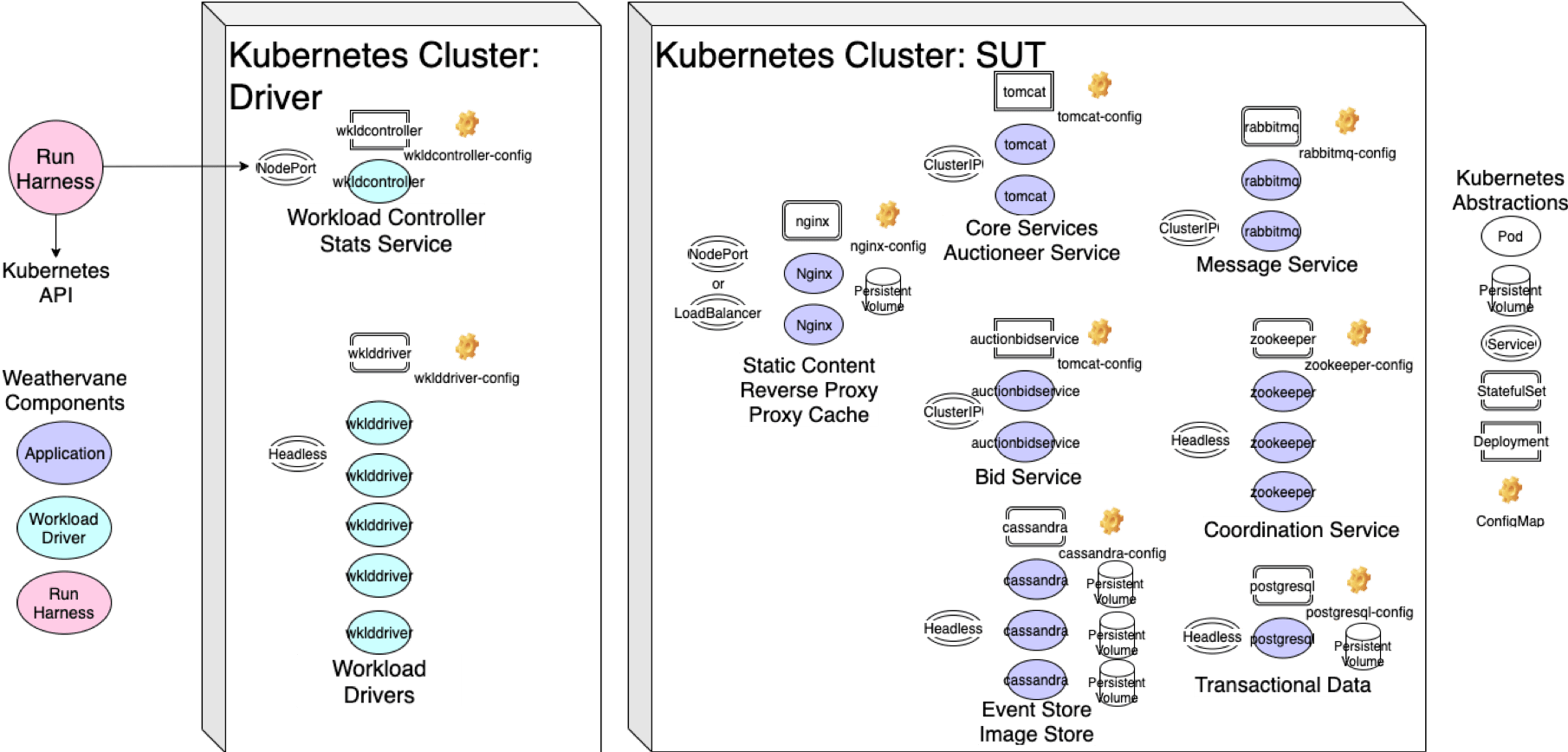
Questo strumento può esserti utile nei seguenti casi:
- Quando è necessario confrontare due cluster in termini di prestazioni (ad esempio, su hardware diverso)
- Quando comprendere l'impatto delle modifiche alla configurazione del cluster sulle prestazioni
- Quando verificare se un nuovo cluster è configurato correttamente prima di avviarlo in un ambiente di produzione
Per eseguire Weathervane, è necessario creare immagini del contenitore, preparare un file di configurazione ed eseguire un benchmark. Inoltre, l'utilità stessa distribuirà i contenitori nel cluster, avvierà le applicazioni e raccoglierà i risultati dei test.
Weathervane distribuisce l'applicazione di benchmark sui nodi e alimenta lì il carico, che viene generato tramite il componente del driver del carico di lavoro. Questo driver può trovarsi insieme all'applicazione di benchmark o in un ambiente esterno, in un cluster separato.
Weathervane può essere impostato per funzionare a un carico costante per un numero fisso di utenti simulati oppure può essere configurato per cercare il numero massimo di utenti in modo da soddisfare i requisiti di qualità del servizio (QoS). In quest'ultimo caso, il risultato del test sarà il numero massimo di WvUsers che il cluster può supportare. In realtà, questo parametro dovrebbe essere utilizzato per confrontare i cluster in termini di prestazioni.
Ecco i componenti della soluzione Weathervane (il componente del cablaggio Run è responsabile dell'esecuzione delle corse di test e dell'ottenimento dei risultati dei test):

Weathervane utilizza un'applicazione Web a più livelli che include servizi stateless e stateful. Puoi scegliere uno di questi tipi di distribuzione dell'applicazione. È possibile eseguire più istanze dell'applicazione in un'unica esecuzione, consentendo la scalabilità dei test su cluster di grandi dimensioni.
L'app Weathervane ha diversi livelli. La logica dell'applicazione viene implementata tramite i servizi Java in esecuzione sul server Tomcat, che comunicano tramite l'API REST e i messaggi RabbitMQ, e Zookeeper viene utilizzato per il coordinamento. Gli archivi back-end sono implementati utilizzando PostgreSQL e Cassandra. I server Web front-end e i server cache proxy sono implementati su Nginx.
Tag: VMware, Kubernetes, Weathvane, Aggiornamento, Prestazioni
In Russia ci sono già 10 vettori vExpert, non tanti, ma non abbastanza (a livello di Svezia e Norvegia). È chiaro che la maggior parte di vExpert proviene da quei paesi in cui tutto va bene con l'inglese, poiché il pubblico dei blog in inglese è più ampio, il che motiva gli autori a scrivere post (e in generale vExpert viene dato per i blog).
Ecco come appare la top ten:

Ed ecco quegli specialisti dalla Russia che hanno ricevuto vExpert quest'anno:

Tag: VMware, vExpert, Blog
Prestazioni del server VMware vCenter Server 6.7 quando si lavora con un'infrastruttura virtuale di server VMware ESXi di uffici remoti e filiali
Molti utenti della piattaforma VMware vSphere sanno che esiste un'opzione per l'implementazione e il funzionamento di un'infrastruttura virtuale distribuita come ROBO (Remote o Brunch Offices). Implica la presenza di uno o più data center principali, da cui vengono gestiti piccoli uffici remoti, che ospitano più server VMware ESXi con o senza proprio vCenter.
Alla fine dello scorso anno, VMware ha rilasciato un interessante documento "Prestazioni di VMware vCenter Server 6.7 in uffici remoti e filiali" (ne abbiamo già parlato un po '), che discute l'aspetto principale dell'applicazione di tale scenario: le prestazioni. Dopotutto, gli uffici remoti possono trovarsi in altre città, paesi e persino continenti, a cui si accede tramite diversi tipi di connessioni (ad esempio, 4G o satellite), quindi è molto importante quanto traffico consumano varie operazioni e quanto velocemente lavorare dal punto di vista dell'amministratore.
I parametri dei vari tipi di connessioni di rete in VMware sono stati riassunti in una tabella (nella colonna di destra, ottenuta a seguito dell'utilizzo di una configurazione di test, e nella colonna di sinistra, come accade negli scenari con data center reali):

Per il test è stata utilizzata una configurazione remota di 128 host ESXi, dove sono state registrate 3840 macchine virtuali (960 VM per cluster, 30 per host), di cui fino a 3000 macchine sono state accese contemporaneamente.

Gli hypervisor (tecnologie di virtualizzazione) esistono da più di 30 anni e durante questo periodo sono riusciti a diventare uno dei principali "ingranaggi" nell'ecosistema cloud. Molte aziende alla ricerca di soluzioni di virtualizzazione scelgono due popolari hypervisor: VMware e KVM. Scopriamo qual è il migliore. Ma prima, una piccola teoria.
Cos'è un hypervisor?
Un hypervisor è un programma che separa il sistema operativo dall'hardware. Gli hypervisor virtualizzano le risorse del server (processore, memoria, disco, interfacce di rete, ecc.), consentendo loro di essere utilizzate come proprie e creano diverse macchine virtuali separate basate su un server. Ogni macchina virtuale creata è isolata dalle sue vicine per non influenzare il lavoro degli altri. Il supporto della virtualizzazione è necessario per il funzionamento dell'hypervisor: per i processori Intel su un processore Intel VT e per Processori AMD su AMD-V.
Gli hypervisor sono divisi in due tipi: il primo funziona direttamente con il server e il sistema operativo dell'utente viene eseguito sopra l'hypervisor. Questi hypervisor possono fornire funzionalità di gestione del server ad alcuni utenti e la maggior parte delle aziende utilizza questi hypervisor.
Gli hypervisor del secondo tipo, detti anche hypervisor ospitati (Hosted Hypervisor), lavorano con il sistema operativo installato sul server. E i sistemi operativi per i nuovi utenti sono basati sull'hypervisor.
Gli hypervisor desktop come Oracle VirtualBox o VMware Workstation sono hypervisor di tipo 2, mentre VMware e KVM sono di tipo 1. VMware e KVM vengono installati direttamente sul server e non richiedono alcuna installazione sistema operativo.
VMware vSphere
Prima di acquistare VMware vSphere, puoi provare a lavorare in una versione di prova (60 giorni), dopodiché devi acquistare una licenza o sopportare i limiti della versione gratuita.
La versione gratuita, chiamata VMware Free vSphere Hypervisor, non ha limiti di CPU e memoria per host, ma ne ha altri:
- L'API del prodotto è di sola lettura;
- una macchina virtuale non può avere più di 8 core;
- non può essere utilizzato con Veeam per creare backup;
- la connessione a vCenter Server non è supportata;
- l'elevata disponibilità non è supportata, così come le tecnologie VM Host Live Migration e VM Storage Live Migration.
Il prodotto di VMware differisce dagli analoghi supportando un gran numero di sistemi operativi: Windows, Linux, Solaris, FreeBSD, Netware, MacOS e altri.
Installare una distribuzione VMware su un server è molto semplice: basta eseguire l'avvio da un CD, un'unità flash o tramite PXE. Inoltre, sono supportati gli script per automatizzare il processo di installazione del software, configurazione della rete e connessione al vCenter Server.

È inoltre importante disporre di un convertitore speciale VMware vCenter Converter, che consente di utilizzare MS Virtual Server, Virtual PC, immagini Hyper-V in ESXi, nonché server fisici e immagini di partizioni del disco create da programmi come Acronis True Image, Norton Fantasma e altri.
VMware vSphere ha un'integrazione integrata con Microsoft Active Directory, il che significa che gli utenti in un cloud privato o ibrido possono essere autenticati utilizzando Microsoft Domain Services. L'allocazione flessibile delle risorse consente di utilizzare CPU, RAM e disco rigido con aggiunta a caldo (inclusa la modifica delle dimensioni del disco rigido corrente senza riavviare).
VMware Fault Tolerate è una tecnologia VMware progettata per proteggere le macchine virtuali utilizzando cluster a disponibilità continua. Se l'host (server ESXi) con la copia di lavoro primaria (primaria) della macchina virtuale si guasta, la macchina virtuale protetta passerà istantaneamente alla copia "secondaria" (secondaria) o "ombra" in esecuzione su un altro server ESXi. Per le macchine protette da VMware Fault Tolerance, c'è una copia costante (in tempo reale) dell'intero stato della memoria e delle istruzioni del processore dalla copia principale alla "ombra". Se l'host ESXi primario si guasta, gli utenti non noteranno nemmeno il processo di failover sul secondo host. È qui che la tolleranza ai guasti differisce dall'alta disponibilità. In High Availability, se un server fisico si guasta, le macchine virtuali verranno riavviate su altri nodi e, durante il riavvio dei sistemi operativi, gli utenti non saranno in grado di accedere ai server virtuali.
Oltre a VMware Foult Tolerate, la licenza VMware vCloud Suite Enterprise offre disponibilità elevata, tolleranza agli errori e ripristino di emergenza con le funzionalità vSphere HA, vMotion, Storage vMotion e vCenter Site Recovery Manager.
Per ridurre le interruzioni pianificate nella manutenzione dei server o dei sistemi di storage (SAN), le funzioni vMotion e Storage vMotion migrano online le macchine virtuali ei relativi dischi senza arrestare applicazioni e utenti. La funzionalità di replica di vSphere supporta varie opzioni di replica di vCenter Site Recovery Manager (SRM) per la protezione da gravi emergenze. SRM offre una pianificazione centralizzata del ripristino di emergenza, failover e failback automatici da un sito di failover o vCloud e test di ripristino di emergenza senza interruzioni.
Le caratteristiche di questo hypervisor includono la selettività per l'hardware: prima dell'installazione, è necessario verificare attentamente la compatibilità dell'apparecchiatura esistente con la versione desiderata di ESXi. Per questo, il sito web di VMware ha uno speciale file .
La licenza dei prodotti VMware ha le sue peculiarità. Ulteriore confusione viene aggiunta dalle modifiche periodiche (da versione a versione di vSphere) nella policy di licenza di VMware. Ci sono alcune cose da considerare prima di acquistare licenze VMware vSpere:
- La licenza dell'hypervisor si basa sul numero di processori fisici (CPU). Ogni CPU del server richiede una licenza vSphere separata (i core non sono processori fisici e non contano ai fini della licenza);
- la funzionalità disponibile del server ESXi è determinata dalla licenza vSphere installata su di esso. Una guida dettagliata alle licenze è disponibile all'indirizzo;
- per ogni licenza vShpere acquistata, è necessario acquistare un pacchetto di supporto del servizio (almeno per un anno);
- VMware non impone limiti alla quantità di memoria (RAM) installata su un server e al numero di macchine virtuali in esecuzione.
È possibile gestire più host con hypervisor ESXi, sistemi di storage e apparecchiature di rete utilizzando un altro prodotto VMware: Vcenter Server. I plug-in del client vSphere forniti dai partner VMware offrono agli amministratori IT la possibilità di gestire elementi di terze parti nel data center direttamente da questa console. Pertanto, gli utenti vCenter possono eseguire il backup, proteggere i dati, gestire server, reti e sicurezza direttamente dall'interfaccia vCenter. Nella stessa console puoi impostare trigger che ti avviseranno dei problemi che si sono verificati e ottenere dati sul funzionamento dell'intera infrastruttura sotto forma di grafici o tabelle.
KVM
KVM è un hypervisor facile da usare, leggero, con poche risorse e abbastanza funzionale. Ti consente di implementare una piattaforma di virtualizzazione nel più breve tempo possibile e organizzare la virtualizzazione sotto il controllo di un sistema operativo. Sistemi Linux. Durante il funzionamento, KMV accede al kernel del sistema operativo tramite un modulo speciale (KVM-Intel o KVM-AMD). Inizialmente, KVM supportava solo processori x86, ma le versioni moderne di KVM supportano un'ampia varietà di processori e sistemi operativi guest, inclusi Linux, BSD, Solaris, Windows e altri.A proposito, tutte le risorse Wiki (MediaWiki, Wikimedia Foundation, Wikipedia , Wikivoyage, Wikidata , Wikiversity) utilizzano questo particolare hypervisor.
Poiché i sistemi operativi guest interagiscono con un hypervisor integrato nel kernel Linux, i sistemi operativi guest hanno la possibilità di accedere direttamente all'hardware senza dover modificare il sistema operativo guest. A causa di ciò, non c'è quasi alcun rallentamento nel sistema operativo guest.

KVM consente alle macchine virtuali di utilizzare QEMU non modificato, VMware e altre immagini contenenti sistemi operativi. Ogni macchina virtuale ha il proprio hardware virtuale: schede di rete, disco, scheda video e altro hardware.
Con il supporto per le immagini VMware non modificate, un server fisico può essere facilmente virtualizzato utilizzando la stessa utility VMware vServer Converter e quindi trasferito all'hypervisor.
L'installazione di KVM su un sistema operativo Linux comporta l'installazione del pacchetto KVM e della libreria di virtualizzazione Libvirt, nonché la configurazione accurata dell'ambiente di virtualizzazione. A seconda del sistema operativo utilizzato sull'host, è necessario configurare un bridge o una connessione a una console VNC attraverso la quale le macchine virtuali comunicheranno con l'host.
L'amministrazione di KVM è più difficile, poiché non esiste un accesso trasparente a file, processi, console e interfacce di rete, devi configurarlo tu stesso. La ricostruzione dei parametri VM in KVM (CPU, RAM, HDD) non è molto conveniente e richiede passaggi aggiuntivi, incluso il riavvio del sistema operativo.
Il progetto in sé non offre comodi strumenti grafici per la gestione delle macchine virtuali, solo l'utility Virsh che implementa tutto funzioni necessarie. Per una comoda gestione delle macchine virtuali, è inoltre possibile installare il pacchetto Virt-Manager.

KVM non dispone di strumenti integrati come Fault Tolerate per VMware, quindi l'unico modo per creare un cluster ad alta disponibilità è utilizzare la replica di rete tramite DRDB. Il cluster DRBD supporta solo due nodi e i nodi sono sincronizzati senza crittografia. Cioè, per una connessione più sicura, devi usare una connessione VPN.
Inoltre, per creare un cluster ad alta disponibilità, avrai bisogno del programma Heartbeat, che ti consente di scambiare messaggi di servizio sul tuo stato tra i nodi del cluster, e Pacemaker, un gestore di risorse del cluster.
L'hypervisor KVM è distribuito come prodotto open source e per utenti aziendali Esiste una soluzione commerciale Red Hat Virtualization (RHEL) basata su KVM e sulla piattaforma di gestione dell'infrastruttura virtuale oVirt.
L'indubbio vantaggio di questo hypervisor è che può essere eseguito su qualsiasi server. L'hypervisor è abbastanza senza pretese in termini di risorse, il che lo rende facile da usare per le attività di test.
Si prega di notare che KVM non ha un helpdesk. Se qualcosa non funziona, puoi contare sui forum e sull'aiuto della community. Oppure passa a RHEL.
Quindi cosa scegliere?
Entrambi gli hypervisor sono sistemi di virtualizzazione maturi, affidabili e ad alte prestazioni, ciascuno con le proprie caratteristiche da considerare nella scelta.
KVM è in genere più scalabile di VMware, principalmente perché vSphere ha alcune limitazioni sui server che può gestire. Inoltre, VMware ha aggiunto un gran numero di SAN (Storage Area Network) per supportare più fornitori. Questa funzione significa che VMware ha più opzioni di archiviazione rispetto a KVM, ma rende anche più difficile supportare l'archiviazione VMware durante l'espansione.
KVM è in genere l'hypervisor più popolare per le aziende che cercano di ridurre i costi di implementazione e sono meno interessate alle funzionalità di livello aziendale.
Gli studi hanno dimostrato che il TCO di KVM è in genere inferiore del 39% rispetto a quello di VMware, sebbene il TCO effettivo dipenda da fattori specifici come i parametri operativi e il carico di lavoro del sito.
La stretta integrazione con il sistema operativo sull'host è uno dei motivi più comuni per cui gli sviluppatori scelgono KVM. Soprattutto quelli che usano Linux. L'inclusione di KVM in molte distribuzioni Linux lo rende anche una scelta conveniente per gli sviluppatori.
I fornitori di servizi cloud che offrono servizi IaaS ai propri clienti di solito scelgono un'infrastruttura basata su prodotti VMware. Le soluzioni basate su VMware Sphere contengono tutte le funzionalità aziendali importanti per la disponibilità elevata e continua, forniscono supporto Di più sistemi operativi guest e avere la possibilità di interfacciare l'infrastruttura del cliente con i servizi cloud.
Il termine "virtualizzazione" è diventato molto di moda ultimamente. Il concetto di "macchina virtuale" ha cessato di essere qualcosa di esotico e distante. Molte organizzazioni, in un modo o nell'altro legate alla tecnologia dell'informazione, hanno già imparato a utilizzare le macchine virtuali nelle loro attività quotidiane per aumentare l'efficienza della propria infrastruttura IT. Il concetto di virtualizzazione è ormai utilizzato ovunque e, a volte, in contesti diversi: virtualizzazione di sistemi di storage, sistemi operativi, applicazioni. Se vari aspetti della virtualizzazione delle risorse hardware sono noti agli specialisti da molto tempo, la virtualizzazione dei sistemi operativi ha iniziato a prendere slancio solo negli ultimi anni, ma a un ritmo rapido.
Quindi cos'è la virtualizzazione e le macchine virtuali in relazione ai sistemi operativi? Di per sé, il termine virtualizzazione indica la presentazione di un oggetto in una forma user-friendly, mentre tutti i dettagli di implementazione sono nascosti e l'oggetto stesso ha interfacce familiari per interagire con l'ambiente esterno in relazione ad esso. Quando si parla di virtualizzazione dei sistemi operativi, si intende prima di tutto la creazione di macchine virtuali, alcune astrazioni che contengono il proprio ambiente hardware e software virtuale che consente di installare ed eseguire più istanze di sistemi operativi contemporaneamente su una piattaforma fisica. Cosa serve? Innanzitutto per separare la rappresentazione del sistema operativo dall'hardware e posizionare più server virtuali funzionanti su uno fisico con la possibilità di migrare e ripristinare rapidamente gli ambienti operativi. Questo approccio fornisce inoltre la massima flessibilità in termini di implementazione, manutenzione e gestione dei server.
La maggior parte dei CIO delle grandi organizzazioni, se non sta pianificando la virtualizzazione parziale o totale della propria infrastruttura IT, ci sta almeno pensando seriamente. In futuro, i progetti di virtualizzazione sembrano molto allettanti: aumentare la flessibilità dell'infrastruttura IT, aumentare l'affidabilità e garantire un'elevata disponibilità dei server, risparmiare sull'hardware: tutti questi e molti altri fattori attraggono i capi dei dipartimenti IT delle aziende. Tuttavia, molti non si rendono conto di quanto impegno costerà migrare da un'infrastruttura fisica a una virtuale - dopotutto, ora ci sono solo pochi specialisti competenti in quest'area e l'acquisizione e l'implementazione di potenti piattaforme di virtualizzazione commerciale richiede costi considerevoli . Questo articolo discuterà di due popolari piattaforme per la virtualizzazione dei server: il VMware Server gratuito e il VMware ESX Server commerciale.
Perché Vmware?
VMware è uno dei primi attori nel mercato emergente delle piattaforme di virtualizzazione. Nel 1998 VMware ha brevettato le sue tecniche di virtualizzazione software e da allora ha rilasciato molti prodotti efficaci e professionali per la virtualizzazione di vari livelli: da VMware Workstation rivolto all'utente finale (consumer) a VMware ESX Server progettato per ospitare l'infrastruttura virtuale di medie e grandi imprese. In un elenco molto ampio di prodotti VMware, puoi trovare molti strumenti per aumentare l'efficienza del processo di virtualizzazione, gestire server virtuali e migrare da piattaforme fisiche a piattaforme virtuali. In Russia, i prodotti VMware sono particolarmente apprezzati, poiché qui la virtualizzazione sta ancora guadagnando slancio e le piattaforme di altri fornitori, che non ci sono così noti, sono molto "grezze" e hanno molte meno funzionalità rispetto alle controparti VMware. Inoltre, i prodotti di virtualizzazione VMware superano quasi sempre la concorrenza in una serie di test prestazionali. E se parlano della virtualizzazione dei sistemi operativi Windows, questi sono quasi certamente prodotti VMware. Nel frattempo, tra le piattaforme di virtualizzazione, VMware ha molto da scegliere:
- Postazione di lavoro VMware- una piattaforma incentrata sugli utenti desktop e destinata all'uso da parte di sviluppatori di software, nonché professionisti nel campo dell'IT,
- Lettore Vmware- un "giocatore" gratuito di macchine virtuali, progettato per eseguire modelli già pronti di macchine virtuali che eseguono un'attività specifica,
- Server Vmware, precedentemente chiamato VMware GSX Server, destinato all'uso nell'infrastruttura di piccole imprese per mantenere server virtuali
- Asso di VMware- un prodotto per la creazione di macchine virtuali protette da policy di sicurezza,
- Server VMware ESX- una potente piattaforma di virtualizzazione per aziende di medie e grandi dimensioni, incentrata principalmente sul mantenimento di un'infrastruttura IT olistica e scalabile,
- Centro virtuale VMware- un potente strumento per la gestione delle piattaforme di virtualizzazione VMware ESX Server e VMware Server, che dispone di ampie funzionalità per il consolidamento, la configurazione e la gestione dei server.
- Fusione VMwareè un prodotto di virtualizzazione desktop per la piattaforma Mac di Apple.
I concorrenti formali di VMware in termini di virtualizzazione dei server sono Microsoft, Virtual Iron, XenSource e SWsoft. Tuttavia, il prodotto SWsoft ha un ambito piuttosto ristretto (hosting) e gli sviluppi di altri fornitori, rispetto ai prodotti VMware, sono questo momento sembri molto più debole.
Quando implementare l'infrastruttura virtuale in un'azienda
Prima di tutto, è necessario definire chiaramente gli obiettivi per i quali verranno implementate le piattaforme di virtualizzazione. Quindi, è necessario determinare i criteri in base ai quali verrà valutata l'efficacia dell'implementazione dell'infrastruttura virtuale. Oltre a criteri puramente finanziari (riduzione dei costi hardware, risparmio nella manutenzione), è necessario considerare anche il miglioramento dell'affidabilità dell'infrastruttura, la scalabilità, la flessibilità, la resilienza, la riduzione dei tempi di implementazione, i tempi di inattività, il failover, la centralizzazione della gestione e la garanzia di un'elevata disponibilità. Naturalmente, tutti questi criteri possono essere espressi in termini monetari, a seconda del tipo e delle specificità dell'ambiente da virtualizzare.
7 motivi per implementare la virtualizzazione dei server
- Aumento dell'utilizzo dell'hardware
Secondo le statistiche, la maggior parte dei server viene caricata del 15-20 percento durante l'esecuzione delle attività quotidiane. L'utilizzo di più server virtuali su uno fisico lo aumenterà fino all'80 percento, fornendo al tempo stesso risparmi significativi sull'acquisto di hardware. - Ridurre i costi di sostituzione dell'hardware
Poiché i server virtuali sono disaccoppiati da hardware specifico, l'aggiornamento della flotta di server fisici non richiede la reinstallazione e la configurazione del software. La macchina virtuale può essere semplicemente copiata su un altro server. - Aumentare la flessibilità nell'utilizzo di server virtuali
Se è necessario utilizzare più server (ad esempio, per test e produzione) con carico variabile, i server virtuali sono la soluzione migliore, in quanto possono essere trasferiti senza problemi ad altre piattaforme quando il server fisico è sottoposto a un carico maggiore. - Garantire un'elevata disponibilità
Il backup delle macchine virtuali e il loro ripristino dai backup richiede molto meno tempo ed è una procedura più semplice. Inoltre, in caso di guasto dell'apparecchiatura, la copia di backup del server virtuale può essere immediatamente avviata su un altro server fisico. - Aumentare la gestibilità dell'infrastruttura server
Esistono molti prodotti per la gestione dell'infrastruttura virtuale che consentono di gestire centralmente i server virtuali e fornire il bilanciamento del carico e la migrazione in tempo reale. - Risparmio sul personale di servizio
Semplificare la gestione dei server virtuali in futuro comporta risparmi sugli specialisti che servono l'infrastruttura dell'azienda. Se due persone possono fare ciò che quattro persone possono fare con gli strumenti di gestione dei server virtuali, perché hai bisogno di due persone in più che guadagnino almeno $ 15.000 all'anno? Tuttavia, va tenuto presente che sono necessari molti soldi anche per formare personale qualificato nel campo della virtualizzazione. - Risparmio di energia elettrica
Per le piccole aziende, questo fattore, ovviamente, non ha molta importanza, ma per i grandi data center, dove il costo di manutenzione di un'ampia flotta di server include il costo dell'elettricità (alimentazione, sistemi di raffreddamento), questo momento è di notevole importanza. La concentrazione di più server virtuali su un unico fisico ridurrà questi costi.
Quando non implementare l'infrastruttura in un'azienda
Nonostante tutti i vantaggi, la virtualizzazione dei server presenta anche alcune limitazioni della sua applicazione. Quando si pianifica un'infrastruttura virtuale, considerare i seguenti fattori:
- I server hanno un carico di lavoro continuo superiore al 60%.
Tali server non sono buoni candidati per la virtualizzazione, perché quando viene migrato su una macchina virtuale e collocato con altri server virtuali, potrebbe esaurire le risorse. - Il server utilizza hardware aggiuntivo che non può essere virtualizzato
Qui è tutto chiaro: nel caso in cui il server utilizzi hardware non supportato dai fornitori di piattaforme di virtualizzazione, non ha senso virtualizzare un server del genere. - Il costo per l'acquisizione e l'implementazione di una piattaforma di virtualizzazione è troppo elevato
Nelle organizzazioni di medie e piccole dimensioni, l'infrastruttura server non è così grande, così come i costi hardware e di manutenzione. In tal caso, è necessario prestare attenzione alla procedura di virtualizzazione, poiché l'acquisto di una piattaforma commerciale potrebbe non essere giustificato. - Mancanza di specialisti qualificati
In molti casi, il processo di migrazione dall'hardware fisico alle macchine virtuali e l'ulteriore distribuzione di una piattaforma di virtualizzazione richiede buone competenze da parte delle persone che li eseguono. Ciò è particolarmente necessario quando si distribuiscono piattaforme di classe "Bare metal" (bare metal). Se non sei sicuro che il tuo personale abbia le conoscenze per farlo, non avviare un progetto di virtualizzazione.
VMware Server è una piattaforma di virtualizzazione gratuita e potente per le piccole imprese
Il prodotto gratuito VMware Server è una piattaforma di virtualizzazione abbastanza potente che può essere eseguita su server che eseguono sistemi operativi host Windows e Linux. Lo scopo principale di VMware Server è supportare infrastrutture virtuali di piccole e medie dimensioni di piccole imprese. A causa della piccola complessità del suo sviluppo e installazione, VMware Server può essere implementato nel più breve tempo possibile, sia sui server delle organizzazioni che sui computer degli utenti domestici.
In precedenza, questo prodotto era distribuito con una licenza commerciale e si chiamava VMware GSX Server 3, tuttavia, con la crescita delle capacità e delle vendite della potente piattaforma di virtualizzazione VMware ESX Server, VMware non vedeva alcuna prospettiva nelle vendite della piattaforma VMware Server , rendendo infine il prodotto gratuito. Vale la pena notare che per questo prodotto, VMware si affida principalmente alle vendite di Virtual Center per VMware Server, rimedio efficace per la gestione di un'infrastruttura virtuale basata su VMware Server, che dispone di ampie capacità di interazione con le macchine virtuali e di consolidamento dei server virtuali.
Ecco i principali casi d'uso per il prodotto VMware Server:
- supporto per più server virtuali su uno fisico nella produzione dell'azienda
- supporto per più server virtuali per test "raggruppati" nella rete virtuale dell'host durante lo sviluppo e il supporto del software
- l'avvio di macchine virtuali pronte all'uso (Virtual Appliance) che svolgono una specifica funzione server
- garantire un'elevata disponibilità dei server virtuali (le macchine virtuali possono essere facilmente trasferite tra server fisici)
- creazione di copie di backup di server virtuali facilmente ripristinabili ottenendo snapshot dello stato attuale del sistema (“snapshot”).
VMware Server offre un'ampia gamma di opzioni per lavorare con le macchine virtuali, tra cui:
- Supporto per qualsiasi architettura x86 standard
VMware Server non ha requisiti specifici per i componenti del server fisico, a differenza di VMware ESX Server, che impone restrizioni molto specifiche sull'hardware del server. Sono supportati anche i processori multi-core. - Supporto per SMP virtuale bidirezionale (multielaborazione simmetrica)
Se l'architettura del server fisico lo consente, le macchine virtuali create in VMware Server possono contenere due processori virtuali, il che influisce positivamente sulle prestazioni dei sistemi guest. - Supporto per un gran numero di sistemi operativi host e guest, un elenco completo dei quali è sempre disponibile sul sito web di VMware
Il numero di sistemi operativi host su cui è possibile installare VMware Server è, ovviamente, inferiore al numero di sistemi guest supportati. Nel frattempo, quasi tutti i sistemi operativi conosciuti possono essere installati come guest. Anche se non è nell'elenco dei supportati, ciò non significa che non possa essere installato. - Supporto per sistemi operativi host e guest a 64 bit
I sistemi operativi a 64 bit della famiglia Windows Server 2003 possono essere utilizzati come sistemi host a 64 bit, così come le versioni a 64 bit dei sistemi Linux: Red Hat, SUSE, Mandriva e Ubuntu. Anche l'elenco dei sistemi operativi guest supportati è stato integrato con le versioni a 64 bit. Windows Vista, Sun Solaris e FreeBSD. - Supporto per IntelVT (tecnologia di virtualizzazione Intel)
VMware Server supporta sperimentalmente la tecnologia di virtualizzazione dell'hardware di Intel e ne consente l'utilizzo per supportare le macchine virtuali. Vale la pena notare che, secondo la ricerca degli ingegneri VMware, la virtualizzazione dell'hardware è ancora più lenta della virtualizzazione del software, quindi non è consigliabile abilitare il supporto per la virtualizzazione del software per migliorare le prestazioni.
La conoscenza di VMware Server inizia con la finestra della console di gestione della macchina virtuale: 
Nell'area di lavoro della finestra principale del programma è possibile creare una macchina virtuale, aggiungerne una esistente, passare dalla console a un altro host fisico (controllare il server virtuale da remoto) e configurare le impostazioni dell'host.
La creazione di una macchina virtuale in VMware Server è un processo semplice e intuitivo e richiede solo pochi passaggi della procedura guidata di creazione della macchina virtuale:
- seleziona il sistema ospite dall'elenco, che verrà installato come ospite
- selezionare il nome e la posizione dei file della macchina virtuale
- selezionare il tipo di interazione di rete tra la macchina virtuale, il sistema operativo host, le altre macchine virtuali e la rete esterna
- inserire la dimensione del disco virtuale e fare clic su Fine.
Successivamente, se il kit di distribuzione del sistema guest installato si trova su un CD o DVD, è sufficiente inserirlo nell'unità e premere il pulsante "Accendi" sulla barra degli strumenti. Se hai il kit di distribuzione del sistema operativo sotto forma di immagine ISO, seleziona la voce di menu VM-> Impostazioni, vai all'elemento CD-ROM, dove indichiamo il percorso dell'immagine ISO, fai clic su "OK" e "Accensione". 
Il processo di installazione di un sistema guest in VMware Server è abbastanza semplice e non richiede una descrizione separata. Tuttavia, durante l'installazione di sistemi operativi guest, assicurati di considerare i seguenti punti:
- Assegna risorse sufficienti al server virtuale pianificato per svolgere le sue funzioni, ma ricorda che è sempre più difficile aumentare il numero di risorse allocate piuttosto che ridurlo.
- Quando si sceglie il tipo di interazione di rete per un server virtuale, considerare i problemi di sicurezza e, se il server virtuale necessita solo di interazione solo nella rete virtuale interna dell'host, non installare Bridged Networking.
- Se non sei l'unico ad avere accesso alla console di gestione del server virtuale, puoi rendere privata la tua macchina virtuale selezionando la casella di controllo VM->Impostazioni->Opzioni->Autorizzazioni.
- Non dimenticare di installare VMware Tools nei tuoi sistemi guest, poiché l'installazione di questi componenti aggiuntivi migliora notevolmente l'esperienza e le prestazioni degli ospiti.
- Cerca di mantenere il rapporto: non più di 4 macchine virtuali per processore fisico, poiché un numero maggiore di esse influirà in modo significativo sulle prestazioni dei server virtuali.
Quando si mantiene un'infrastruttura virtuale basata su VMware Server, è necessario monitorare attentamente il carico sulle risorse hardware del server. Se una macchina virtuale non dispone di risorse sufficienti, è necessario pensare a spostarla su un altro server. Se prevedi di gestire un numero elevato di server virtuali, dovresti prendere in considerazione l'acquisto del prodotto VMware Virtual Center, che ti consente di controllare centralmente molti host su cui è installato VMware Server, raggrupparli in cluster e monitorare il carico degli host tramite virtual macchine. Per determinare la quantità di risorse da allocare ai server virtuali, utilizzare i contatori delle prestazioni all'interno dei sistemi guest. Prova a utilizzare solo dischi SCSI virtuali perché gli IDE virtuali sono più lenti.
Se è necessario accedere alla console del server virtuale da una rete esterna, è possibile configurare un client Web per VMware Server integrato con Microsoft IIS. Questa funzione ti consentirà di controllare i server virtuali su Internet utilizzando una connessione sicura SSL (Secure Socket Layer).
Specifiche del server VMware
| Capacità | Vmware Server 1.0 |
| Capacità di funzionare come un servizio | sì |
| Avvio delle macchine virtuali all'avvio del sistema operativo host | sì |
| Controllo locale | Thick client, riga di comando |
| Accesso multiutente | sì |
| Interfacce di programmazione (API) | Sì (C/COM/Perl) |
| Uso remoto del prodotto | Sì (console Web) |
| Uso remoto di macchine virtuali | cliente grasso |
| Gestione di più installazioni | Non |
| Rapporto VM/Core | 2-4 |
| Supporto per la virtualizzazione dell'hardware | Intel VT (sperimentale) |
| Generazione di hardware virtuale | 5 |
| Supporto per processori virtuali all'interno di una macchina virtuale (tecnologia VMware Virtual SMP) | 2. Sperimentale) |
| La quantità massima di RAM allocata per una macchina virtuale | Fino a 3,4 GB |
| La quantità massima di RAM allocata per tutte le macchine virtuali | Fino a 64GB |
| Controller/dischi virtuali IDE per macchina virtuale | 1/4 |
| Controller/dischi virtuali SCSI per macchina virtuale | 4/60 |
| Dimensione massima del disco virtuale | Fino a 950GB |
| Numero massimo di interfacce di rete virtuali | 4 |
| interruttori virtuali | 9 |
| Ottenere istantanee tramite il client "spesso". | sì |
| Ottenere istantanee tramite riga di comando | Non |
| Istantanee multiple | Non |
| Clonare macchine virtuali | Non |
| Gruppi di macchine virtuali (team) | Non |
| Debug di macchine virtuali | sì |
| Servizio cartelle condivise | Non |
| Drag&Drop supporta la macchina virtuale host | Non |
| Sistema operativo host non supportato | Windows XP Professional (32/64 bit) Windows XP Casa Windows 2000 professionale RedHatLinux 7.0 RedHatLinux 7.1 |
- Solo su sistemi operativi che supportano la memoria estesa o hanno abilitato PAE.
- Disponibile quando si utilizza VMware Virtual Center.
Per il prodotto VMware Server, sono disponibili molte diverse utilità commerciali e gratuite per la gestione di macchine virtuali e dischi, il monitoraggio delle prestazioni e la manutenzione. Tuttavia, se hai intenzione di sfruttare appieno le capacità di VMware Server, dovresti dare un'occhiata più da vicino a VMware Virtual Center per VMware Server.
VMware ESX Server è una piattaforma di virtualizzazione di classe enterprise e un costruttore di infrastrutture virtuali aziendali
Tra le tante soluzioni di virtualizzazione offerte da VMware, VMware ESX Server occupa un posto speciale. Come sviluppo di punta dell'azienda, VMware ESX Server è la base per la creazione di grandi infrastrutture virtuali in cui sono integrati altri prodotti VMware.
VMware ESX Server è una piattaforma di virtualizzazione "Bare Metal" ed è installata su un server "pulito" che non dispone di un sistema operativo e di altro software. VMware ESX Server è basato sul sistema operativo Red Hat Linux, in cui gli ingegneri VMware hanno apportato modifiche significative, aggiungendo molte funzionalità per supportare la virtualizzazione. Questa implementazione di questa piattaforma consente l'uso più efficiente delle risorse hardware del server e fornisce migliore interazione tra i sistemi guest e l'hardware.
VMware ESX Server ha molti vantaggi ed è il fulcro di una grande infrastruttura virtuale aziendale che deve mantenere più server virtuali, consolidarli, fornire alta disponibilità e migrare macchine virtuali tra server fisici. ESX Server è un vero concetto di costruzione di un'infrastruttura IT aziendale utilizzando macchine virtuali.
Oltre al server ESX, l'infrastruttura virtuale dell'azienda contiene anche componenti come SAN (Storage Area Network), sistemi di archiviazione (Storage), connessioni ad alta velocità (Fiber Channel) e reti virtuali (VLAN). Un'infrastruttura virtuale basata su VMware ESX Server consente di gestire centralmente tutte queste risorse e garantire il buon funzionamento dei server virtuali. I componenti principali dell'infrastruttura virtuale sono:
- Proprio ESX Server.
- File system VMware VMFS (Virtual Machine File System). ottimizzato per le prestazioni delle macchine virtuali e l'elevata disponibilità.
- VMware SMP (multielaborazione simmetrica)- una tecnologia che consente alle macchine virtuali di utilizzare tutti i processori dell'host, pur avendo più processori virtuali.
- Cliente di infrastruttura virtuale- un potente strumento per l'amministrazione remota e la configurazione di VMware ESX Server, in esecuzione su workstation Windows e dotato di un'interfaccia intuitiva.
- Centro virtuale- uno strumento per la gestione centralizzata di più server ESX.
- Accesso Web all'infrastruttura virtuale- la possibilità di gestire macchine virtuali da una rete esterna tramite un canale sicuro.
- VMware VMotion- una tecnologia che consente di eseguire una migrazione "live" di un server virtuale in esecuzione su un altro server fisico, senza la necessità di spegnere la macchina virtuale e garantirne il funzionamento ininterrotto durante la migrazione.
- Alta disponibilità (HA) di VMware- la possibilità di riavviare automaticamente i necessari mirror della macchina virtuale su un altro server in caso di guasto hardware o software di un server fisico.
- VMware Distributed Resource Scheduler (DRS)- un componente che consente l'allocazione dinamica delle risorse alle macchine virtuali.
- Backup consolidato VMware (VCB)- uno strumento semplice e potente per creare copie di backup di macchine virtuali.
- SDK dell'infrastruttura VMware- un pacchetto per lo sviluppo di applicazioni per infrastrutture virtuali da parte di sviluppatori di terze parti.
Quando utilizzare un'infrastruttura virtuale basata su VMware ESX Server
- Hai un'idea chiara di quanti server fisici ti serviranno per mantenere la tua infrastruttura di server virtuali. Tenere presente che è necessario pianificare la migrazione dei server fisici in base a non più di 4-6 macchine virtuali per processore fisico con un carico reale medio di server fisici migrati del 15%.
- Hai selezionato l'edizione VMware ESX Server e i componenti dell'infrastruttura virtuale appropriati, hai calcolato il costo di implementazione e manutenzione e hai concluso che vale la pena implementare perché i risparmi nell'hardware e nella manutenzione coprono questi costi.
- Hai specialisti che non solo condurranno con competenza un progetto di virtualizzazione, ma anche amministratori con conoscenze sufficienti per mantenere e sviluppare un'infrastruttura virtuale ogni giorno.
- Sei pronto per acquistare l'hardware richiesto da VMware ESX Server. Fai attenzione: la guida all'installazione del server ESX indica quale hardware specifico è necessario per installarlo. A prima vista, tutto sembrerà piuttosto costoso, ma se leggi attentamente i requisiti, diventa chiaro che un server ESX completamente funzionante per scopi di formazione può essere assemblato per $ 900.
La procedura per l'installazione di VMware ESX Server è abbastanza semplice e non richiede una conoscenza approfondita da parte dell'utente. Se hai seguito i consigli di VMware e hai selezionato correttamente l'hardware del server host, l'installazione del server ESX non richiederà più di un'ora. Dopo aver installato almeno un ESX, avrai immediatamente molte domande e problemi: questo è il prezzo per le opportunità offerte da VMware ESX Server. Ecco i principali consigli per i primi passi dopo l'installazione di ESX:
- Per gestire il server ESX e creare le prime macchine virtuali, utilizzare il VMware Infrastructure Client, scaricabile da: https://.
- Per trasferire file da e verso ESX, usa WinSCP (trasferimento file lento, crittografa il traffico) o FastSCP (trasferimento file veloce, ma è meglio non usarlo da una rete esterna, poiché il traffico non è crittografato).
- Per consentire all'utente root di accedere tramite SSH (Secure Shell), aggiungere la riga "PermitRootLogon yes" al file "httpd.conf" su ESX.
- Per gestire i dischi, utilizzare le utilità "vmkfs-tools", per monitorare le prestazioni delle macchine virtuali - il comando "esxtop", per analizzare i rapporti di errore, utilizzare il registro "var/log/vmware/hostd.log".
- Ricorda, lo spazio libero sul tuo ESX è sempre di due tipi di partizioni: il primo è per il sistema operativo dell'ESX stesso, il secondo sono le partizioni vmfs per l'hosting di macchine virtuali. Per sapere quanto spazio libero sinistra su entrambe le partizioni, utilizzare il comando "vdf -h".
Dopo aver installato VMware ESX Server, avrai bisogno di uno strumento per migrare dai server fisici a quelli virtuali (P2V - Physical to Virtual). VMware offre VMware Converter per questo scopo, ma puoi anche utilizzare soluzioni di altri fornitori. Avrai costantemente domande: non esitare a contattare i forum VMware, dove i suoi visitatori abituali ti aiuteranno in una situazione difficile. In definitiva, il tuo ESX avrà diverse macchine virtuali installate, che rappresentano un'infrastruttura virtuale, come mostrato nella figura realizzata utilizzando il programma Veeam Reporter: 
I concetti chiave dell'infrastruttura virtuale sono: adattatore fisico (NIC), adattatore virtuale (vNIC), switch virtuale (vSwitch) e rete virtuale (Vlan). VMware ESX Server consente di creare fino a quattro adattatori di rete virtuali per una macchina virtuale, ognuno dei quali può essere associato a una rete virtuale creata a sua volta su switch virtuali.
Un commutatore virtuale è un dispositivo multiporta astratto che esegue la commutazione di circuito tra reti virtuali e schede di rete virtuali di macchine virtuali.
Una rete virtuale è un'associazione di diverse macchine virtuali in un unico ambiente di rete in cui interagiscono tra loro. Se lo switch virtuale è connesso a una scheda di rete fisica, le macchine virtuali attraverso di esso saranno in grado di "vedere" la rete esterna, in relazione a ESX.
In effetti, non tutto è così complicato come sembra: la creazione di elementi di un'infrastruttura virtuale richiede pochissimo tempo e, una volta configurata, tale infrastruttura non richiede ulteriore configurazione quando vengono introdotte nuove macchine virtuali.
Un po' di Virtual Center per VMware ESX Server
Come con VMware Server, l'utilizzo di più host con VMware ESX Server nell'infrastruttura IT di un'azienda pone la sfida di gestire e monitorare centralmente le prestazioni degli host fisici. Per risolvere questi problemi con le piattaforme VMware ESX Server, così come per VMware Server, viene utilizzata la soluzione Virtual Center. Il suo aspetto è mostrato nella figura: 
Virtual Center consente di monitorare molti host su cui è installato VMware ESX Server, raggrupparli e controllarli utilizzando "allarmi" - segnali su vari eventi. Va notato che le capacità di Virtual Center per VMware ESX Server sono molto maggiori di quelle di Virtual Center per VMware Server, il che è dovuto principalmente al fatto che il prodotto VMware ESX Server stesso ha capacità molto più ampie.
Cosa scegliere: VMware Server o VMware ESX Server?
Da quanto sopra, diventa chiaro che entrambi i prodotti descritti nell'articolo mirano a mantenere un'infrastruttura di server virtuale e svolgono funzioni simili. Tuttavia, ci sono differenze significative tra queste due piattaforme. Se un'infrastruttura virtuale basata su VMware Server può essere costruita principalmente da server che eseguono attività quotidiane in un'organizzazione che non richiedono elevata disponibilità, velocità e flessibilità, allora VMware ESX Server è una piattaforma completa per supportare l'IT vitale dell'azienda infrastruttura in condizioni di funzionamento ininterrotto di server virtuali e loro supporto in modalità 24×7×365.
Ecco alcuni esempi di quando utilizzare un'infrastruttura basata su server VMware:
- supporto e manutenzione dei server interni dell'organizzazione,
- eseguire attività per testare singole applicazioni,
- simulazione di piccole reti virtuali per testare collegamenti server funzionanti,
- l'avvio di modelli di macchine virtuali pronti all'uso che fungono da server interni dell'organizzazione,
- ottenere singoli server pronti per la migrazione rapida.
VMware ESX Server deve essere utilizzato per le seguenti attività:
- test di applicazioni in streaming in grandi organizzazioni di sviluppo software,
- manutenzione dei server esterni dell'organizzazione con un elevato grado di disponibilità, flessibilità e gestibilità,
- modellazione di grandi reti virtuali,
- riducendo il costo delle apparecchiature, della manutenzione e dell'elettricità nelle grandi organizzazioni e nei data center.
Pertanto, quando si implementa un'infrastruttura virtuale in un'organizzazione, è necessario considerare attentamente la definizione degli obiettivi finali. Quando si distribuisce un server VMware gratuito, non ci saranno problemi particolari con l'installazione e la manutenzione, inoltre non ci saranno costi per l'acquisizione della piattaforma stessa, tuttavia, l'organizzazione potrebbe perdere velocità (poiché la virtualizzazione viene eseguita sopra il sistema operativo host) , affidabilità e disponibilità. L'introduzione di VMware ESX Server comporterà grandi difficoltà tecniche di implementazione e manutenzione in assenza di specialisti qualificati. Inoltre, investire in una piattaforma di questo tipo potrebbe non ripagare le organizzazioni di piccole e medie dimensioni. Tuttavia, come dimostra l'esperienza di VMware, per le grandi organizzazioni, l'implementazione di VMware ESX Server, a lungo termine, si traduce in notevoli risparmi sui costi.
Tenere conto di questi punti ti consentirà di pianificare con competenza la migrazione dei server fisici della tua infrastruttura IT a quelli virtuali, risparmiando non solo denaro, ma anche tempo, che, come sai, è anche denaro.
vSAN 6.7 migliora l'efficienza operativa HCI, riduce i tempi di formazione e accelera il processo decisionale. Questa versione fornisce un supporto delle applicazioni più coerente, resiliente e sicuro. Inoltre, per una risoluzione dei problemi più comoda e veloce, la conoscenza dei maggiori esperti, l'ultima tecnologia e strumenti di analisi. Più aziende e fornitori servizi cloud scegliere VMware vSAN come soluzione di infrastruttura iperconvergente.
CAPACITÀ
Miglioramenti del prodotto
Di seguito sono riportate le principali novità e aggiornamenti di vSAN 6.7.
- Interfaccia utente basata su HTML5
- Un'interfaccia utente completamente ridisegnata offre opzioni di controllo moderne. La nuova interfaccia è stata realizzata sulla stessa piattaforma utilizzata in altri prodotti VMware, offrendo ai clienti un'esperienza unificata e senza soluzione di continuità per la gestione dello stack di prodotti SDDC più completo. Inoltre, la nuova interfaccia riduce il numero di passaggi necessari per completare molte attività semplificando i flussi di lavoro.
- vRealize Operazioni in vCenter
- Integrato direttamente in vCenter, vRealize Operations offre una visibilità completa negli ambienti HCI distribuiti localmente o in un'ampia gamma public cloud e viene fornito gratuitamente a tutti i clienti delle edizioni vSAN Advanced ed Enterprise. Con dashboard vSAN personalizzabili in un'unica console di gestione, puoi monitorare e controllare il tuo ambiente HCI. L'integrazione di vROP nuovi o esistenti non comporta interruzioni.
- vSAN ReadyCare
- vSAN ReadyCare Support sottolinea l'impegno di VMware nei confronti dei clienti vSAN e fornisce supporto end-to-end con i principali esperti e le ultime analisi e tecnologie. Utilizzando la modellazione predittiva in vSAN Support Insight, VMware analizza i dati raccolti in modo anonimo da migliaia di clienti vSAN e invia loro notifiche prima che si verifichino problemi. Inoltre, i servizi di controllo dello stato di vSAN forniscono notifiche in tempo reale e suggerimenti per la risoluzione dei problemi.
- Crittografia FIPS 140-2
- vSAN implementa la prima soluzione di crittografia dei dati inattivi standard del settore per HCI. vSAN 6.7 introduce vSAN Encryption, la prima soluzione software conforme a FIPS 140-2 e ai severi requisiti organi federali autorità statunitensi. vSAN Encryption riduce i costi di protezione dei dati e aumenta l'agilità essendo priva di hardware e semplificando i processi di gestione delle chiavi. È anche la prima soluzione HCI ad avere l'approvazione STIG da parte della Defense Information Systems Agency (DISA).
- Maggiore resilienza delle applicazioni
- La soluzione vSAN offre all'utente finale un'esperienza coerente per le applicazioni grazie a funzionalità di auto-riparazione intelligenti come la risincronizzazione adattiva, il failover rapido per reti fisicamente separate e il consolidamento delle repliche. Adaptive Sync ottimizza la gestione del traffico I/O per mantenere le applicazioni in esecuzione durante la sincronizzazione. Il consolidamento delle repliche riduce il tempo e lo sforzo necessari per portare un nodo in modalità di manutenzione. Infine, la necessità di failover di reti fisicamente separate viene eliminata con il failover istantaneo.
- Maggiore disponibilità di cluster distribuiti
- Gli ambienti cluster distribuiti sono resi ancora più efficienti separando in modo intelligente il traffico dei componenti di controllo, ridefinendo l'ambiente primario e risincronizzando in modo efficiente. La separazione del traffico testimone e la sincronizzazione efficiente ottimizzano il percorso e la dimensione dei dati inviati su ciascun collegamento, rendendo il failover trasparente per gli utenti finali dell'applicazione. La ridefinizione dell'ambiente primario migliora la disponibilità dei carichi di lavoro utilizzando una logica più efficiente in caso di malfunzionamento dell'ambiente.
- App di nuova generazione ottimizzate
- La soluzione vSAN utilizza una nuova policy di storage (pinning degli host vSAN) per abbinare l'efficienza e la resilienza di vSAN alle esigenze le ultime applicazioni modelli "niente condiviso". Applicando questo criterio, vSAN conserva una copia dei dati e scrive blocchi di dati sull'host ESXi che esegue la VM. Questa funzionalità è particolarmente importante per le applicazioni che lavorano con grandi quantità di dati (Hadoop), NoSQL (DataStax) e altre applicazioni che eseguono il backup dei dati a livello di applicazione.
- Supporto esteso per ambienti applicativi aziendali critici
- vSAN ora supporta più ambienti applicativi mission-critical con il supporto per Windows Server Failover Clustering, semplificando la gestione dello storage per questi carichi di lavoro e aiutando i clienti ad accelerare la transizione a un SDDC centralizzato.
- Supporto proattivo con vSAN Support Insight
- Il supporto proattivo migliora l'affidabilità di vSAN con avvisi generati prima che si verifichino problemi di infrastruttura e riduce i tempi di supporto tradizionali con la raccolta periodica dei dati. Per utilizzare questa funzione, devi iscriverti al Programma di miglioramento dell'esperienza utente.
- Supporto per Adaptive Core Dump
- Il supporto Adaptive Core Dump riduce i tempi di risoluzione per i clienti vSAN per più tipi di ambienti regolando automaticamente la direzione e le dimensioni dei dati preziosi utilizzati per accelerare il supporto.
- Supporto hardware esteso
- vSAN ora supporta le unità 4Kn per aiutare a preparare gli ambienti vSAN per le esigenze future e offrire l'opportunità di ridurre il costo totale di proprietà.
 sushiandbox.ru Mastering PC - Internet. Skype. Social networks. Lezioni su Windows.
sushiandbox.ru Mastering PC - Internet. Skype. Social networks. Lezioni su Windows.


